Movavi वीडियो एडिटर की समीक्षा: परीक्षण के बाद ईमानदार अनुभव
चाहे आप एक कंटेंट निर्माता हों या शौकिया वीडियो उत्साही, फुटेज शूट करने के अलावा, सबसे महत्वपूर्ण बात यह है कि आप अपने क्लिप को व्यवस्थित करने, प्रभाव जोड़ने और यहां तक कि संगीत और उपशीर्षक जोड़ने में मदद करने के लिए एक विश्वसनीय वीडियो संपादन उपकरण चुनें।
Movavi वीडियो एडिटर को कई उपयोगकर्ताओं और समीक्षकों से सकारात्मक समीक्षाएं मिली हैं, जिससे यह एक बेहतरीन विकल्प लगता है। हालाँकि, इसका इस्तेमाल शुरू करने से पहले, हम आपको इसे पढ़ने की सलाह देते हैं। Movavi वीडियो एडिटर की समीक्षा, जो वास्तविक दुनिया के उपयोगकर्ता अनुभवों को जोड़ता है, ताकि निर्णय लेने से पहले इसकी विशिष्ट विशेषताओं, उपयोग और सीमाओं को समझा जा सके।


भाग 1. Movavi वीडियो एडिटर की विशेषताएं और लाभ
सामान्य तौर पर, Movavi वीडियो एडिटर एक सॉफ्टवेयर प्रोग्राम है जो वीडियो, इमेज और ऑडियो एडिटिंग को संभाल सकता है, और वीडियो इफेक्ट्स को बेहतर बनाने के लिए कई प्रीसेट और इफेक्ट्स के साथ आता है। यह वर्तमान में विंडोज और मैक सिस्टम के साथ संगत है। यह एक मोबाइल ऐप और एक वेब-आधारित एडिटर भी प्रदान करता है।
लेकिन चलिए, ज़्यादा आगे न बढ़ें। आइए, डेस्कटॉप सॉफ्टवेयर हमारे लिए क्या कर सकता है, इस पर करीब से नज़र डालें।
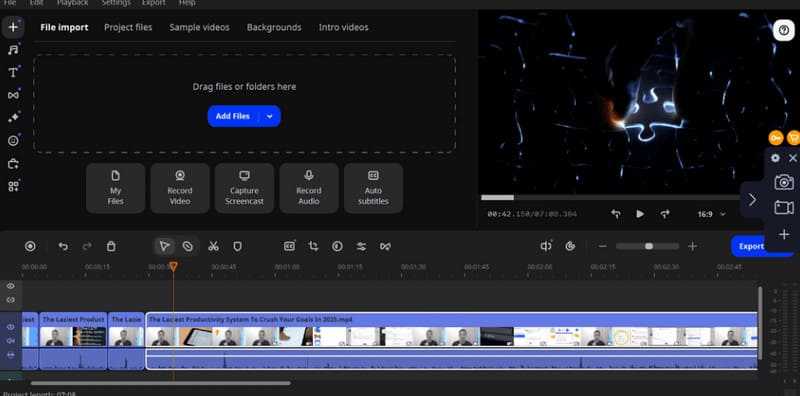
• वीडियो संपादन
Movavi वीडियो एडिटर का यूज़र इंटरफ़ेस सरल और सहज है: ऊपरी बाएँ कोने में आप वीडियो इम्पोर्ट कर सकते हैं, ऊपरी दाएँ कोने में वीडियो का प्रीव्यू दिखता है, और नीचे दी गई टाइमलाइन ड्रैग-एंड-ड्रॉप एडिटिंग को सपोर्ट करती है। टाइमलाइन पर, आप आसानी से क्लिप ट्रिम कर सकते हैं और उन्हें चलाने के क्रम में व्यवस्थित कर सकते हैं। हर क्लिप को चुनते समय, आप वीडियो फ़्रेम के किनारों को ट्रिम भी कर सकते हैं या वीडियो को घुमा भी सकते हैं।
• संक्रमण और फ़िल्टर प्रभाव जोड़ें
आप संपादित क्लिपों को एक साथ सुचारू रूप से कैसे चलाते हैं?
Movavi वीडियो एडिटर दर्शकों का ध्यान खींचने के लिए कई पूर्व-निर्धारित ट्रांज़िशन और ट्रांज़िशन इफ़ेक्ट प्रदान करता है। इसमें एक इफ़ेक्ट स्टोर भी है जिसमें चुनने के लिए हज़ारों इफ़ेक्ट हैं।
विज़ुअल अनुभव को बेहतर बनाने के लिए, Movavi वीडियो एडिटर आपको क्लिप पर चुनिंदा फ़िल्टर लगाने की सुविधा देता है। आप मैन्युअल रूप से गति, अपारदर्शिता को समायोजित कर सकते हैं, या फ़ेड-इन/फ़ेड-आउट प्रभाव जोड़ सकते हैं।
• ऑडियो संपादक
Movavi वीडियो एडिटर आपको अपने वीडियो में ऑडियो को पूरी तरह से नियंत्रित करने की अनुमति देता है।
आप आसानी से मूल ऑडियो को वीडियो क्लिप से अलग कर सकते हैं, इसे नए वॉयसओवर के साथ मिला सकते हैं, और इसके व्यापक संगीत पुस्तकालय से नए पृष्ठभूमि संगीत और ध्वनि प्रभावों का चयन कर सकते हैं।
बेशक, आप क्लिप में ऑडियो की वॉल्यूम भी समायोजित कर सकते हैं।
• भरपूर ग्राफिक्स और तत्व
Movavi वीडियो एडिटर स्टिकर, एनोटेशन, इमोजी और ग्राफिक्स की एक विस्तृत श्रृंखला प्रदान करता है।
यह आपको स्क्रीन पर टेक्स्ट एनोटेशन सम्मिलित करने की भी अनुमति देता है, जो मेनू, नेविगेशन गाइड या निर्देशात्मक वीडियो बनाने वाले उपयोगकर्ताओं के लिए विशेष रूप से महत्वपूर्ण है।
• उन्नत AI उपकरण
Movavi वीडियो एडिटर 2025 अतिरिक्त उन्नत सुविधाएँ भी प्रदान करता है।
यह स्वचालित रूप से उपशीर्षक उत्पन्न कर सकता है, वीडियो के शोर को कम करने के लिए AI का उपयोग कर सकता है, या AI का उपयोग करके वीडियो बैकग्राउंड हटा सकता है। Movavi वीडियो एडिटर आपको वीडियो के रंग संतुलन को सटीक रूप से समायोजित करने की अनुमति देता है। इसे अत्यधिक बहुमुखी कहा जा सकता है।
भाग 2. Movavi वीडियो एडिटर का उपयोग कैसे करें
Movavi वीडियो एडिटर पर विस्तृत नज़र डालने के बाद, आपको पहले से ही लग सकता है कि यह वह टूल है जिसे आप चाहते हैं।
आइए इसके इस्तेमाल के वास्तविक चरणों पर एक नज़र डालें। आप इसे स्वयं आज़माने के लिए यहाँ दी गई मार्गदर्शिका देख सकते हैं, या आप पहले इसे पढ़कर देख सकते हैं कि क्या इसका संचालन शुरुआती लोगों के लिए उपयोगकर्ता-अनुकूल है।
Movavi वीडियो एडिटर का इस्तेमाल कैसे करें, यह यहाँ बताया गया है। हम इस्तेमाल करेंगे MP4 वीडियो ट्रिम करना उदाहरण के तौर पर.
चरण 1अपने कंप्यूटर पर Movavi वीडियो एडिटर डाउनलोड और इंस्टॉल करें। इसका इंटरफ़ेस दर्ज करें। क्लिक करें फाइलें जोड़ो अपना वीडियो अपलोड करने के लिए, उसे टाइमलाइन पर डालें।
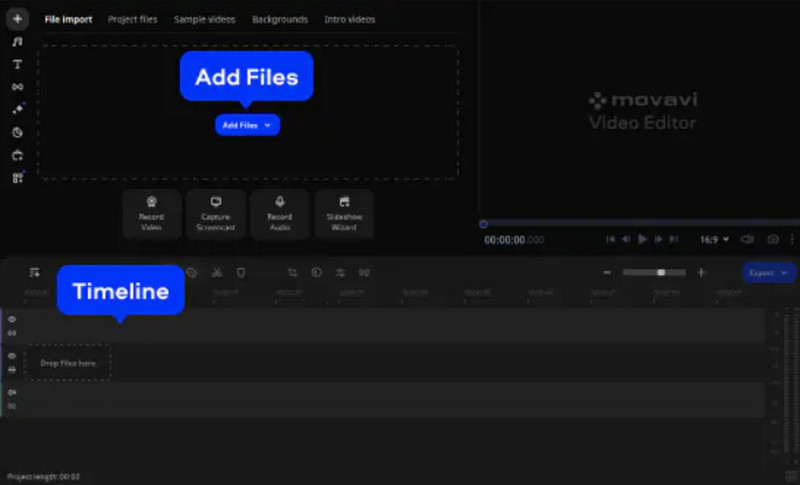
चरण 2लाल मार्कर को उस सेगमेंट के शुरुआती बिंदु तक खींचें जिसे आप हटाना चाहते हैं, क्लिक करें विभाजित करें, फिर अंतिम बिंदु पर जाएँ और क्लिक करें विभाजित करें फिर से। हटाया जाने वाला खंड अब अलग हो गया है। क्लिक करें हटाएं इसे हटाने के लिए.
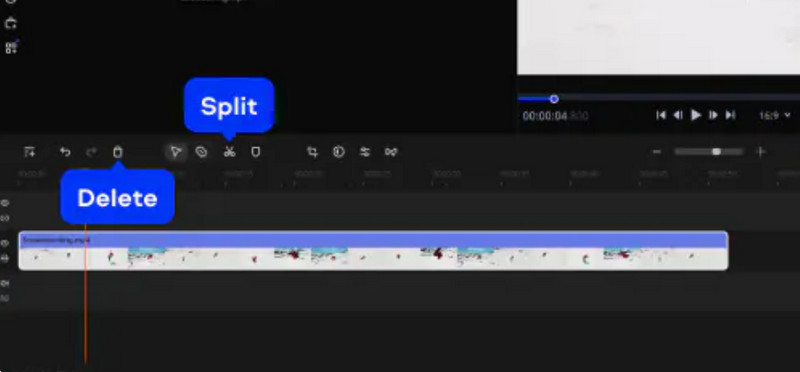
आप Movavi वीडियो एडिटर के विशेष ब्लेड टूल को भी आज़मा सकते हैं।
क्लिक करें ब्लेड, और टाइमलाइन पर वीडियो क्लिप के साथ एक सफ़ेद मार्कर चलेगा। जब यह उस बिंदु पर पहुँच जाए जहाँ आप कट करना चाहते हैं, तो एक बार क्लिक करें। फिर उस क्लिप को चुनें जिसे आप हटाना चाहते हैं और क्लिक करें हटाएं.
यह विधि तब उपयोगी है जब आप कई क्लिप हटाना चाहते हैं।
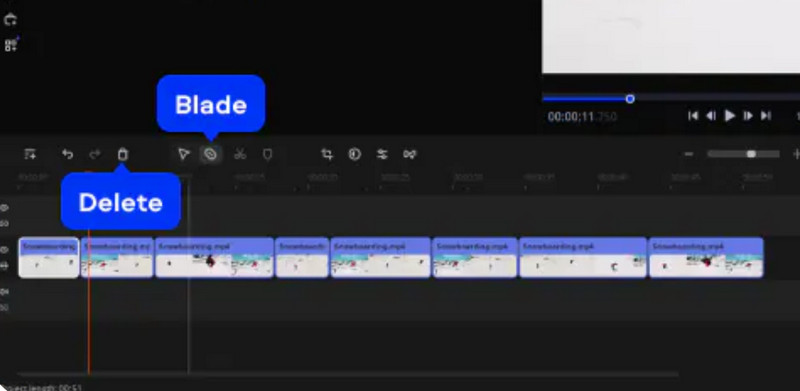
चरण 3। क्लिक करें निर्यातअपना प्रारूप, गुणवत्ता और सहेजने का स्थान सेट करें, फिर क्लिक करें शुरू को खत्म करने।
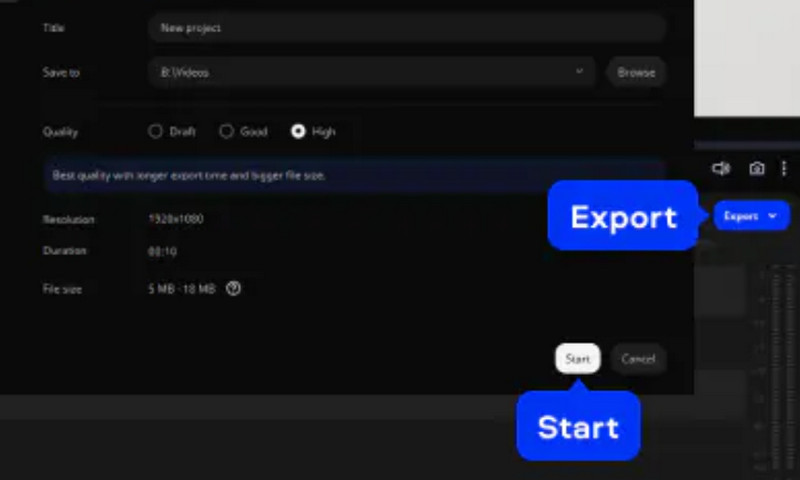
भाग 3. Movavi वीडियो एडिटर की सीमाएँ
इसे आज़माने का फ़ैसला लेने के लिए आखिरी अहम सवाल: क्या आप Movavi वीडियो एडिटर की कुछ मौजूदा कमियों को स्वीकार कर सकते हैं? यह खंड आपको उन समस्याओं के बारे में बताएगा जिनका सामना आपको इसे इस्तेमाल करते समय करना पड़ सकता है, और हम अनुशंसा करते हैं कि आप उन पर ध्यान से विचार करें।
• निःशुल्क परीक्षण की महत्वपूर्ण सीमाएँ हैं
अगर आप Movavi वीडियो एडिटर की सदस्यता नहीं लेते हैं, तो आप केवल 60 सेकंड के वीडियो ही एक्सपोर्ट कर पाएँगे और स्क्रीन पर वॉटरमार्क दिखाई देगा। इसके लिए आपको अतिरिक्त टूल्स की आवश्यकता होगी। वीडियो से वॉटरमार्क हटाएँकुछ प्रभावों को भुगतान के बिना अनलॉक नहीं किया जा सकता है।
• कभी-कभी देरी
अच्छी खबर यह है कि Movavi Video Editor क्रैक के साथ समस्याएँ लगभग न के बराबर हैं। हालाँकि, कई उपयोगकर्ताओं ने सामग्री जोड़ने, खींचने और छोड़ने में कुछ देरी का अनुभव होने की बात कही है।
भाग 4. मूल्य निर्धारण योजनाएँ
Movavi वीडियो एडिटर के मुफ़्त संस्करण की सीमाओं को अनलॉक करना और सभी सुविधाओं का आनंद लेना चाहते हैं? तो आप इस सॉफ़्टवेयर की सदस्यता लेने पर विचार कर सकते हैं। वर्तमान में निम्नलिखित सशुल्क योजनाएँ उपलब्ध हैं:
• वीडियो संपादक
इस प्लान की कीमत $17.95/माह है। आप ज़्यादा ट्रांज़िशन इफेक्ट्स और स्पेशल इफेक्ट्स अनलॉक कर सकते हैं, AI सेवाओं का आनंद ले सकते हैं और बिना किसी समय सीमा के वीडियो एडिट कर सकते हैं।
• वीडियो एडिटर प्लस
इस प्लान की कीमत $59.95/वर्ष है। वीडियो एडिटर की तुलना में, इसमें तीन अतिरिक्त इफ़ेक्ट पैक शामिल हैं, जैसे ग्रेडिएंट कलर्स और रेट्रो VHS इफ़ेक्ट।
भाग 5. बेहतरीन विकल्प - विडमोर वीडियो एडिटर
क्या आप ज़्यादा किफ़ायती वीडियो एडिटर की तलाश में हैं? तो हम आपको सलाह देते हैं विडमोर वीडियो एडिटर Movavi वीडियो एडिटर के विकल्प के रूप में। इसमें आपके लिए ज़रूरी सभी बुनियादी वीडियो संपादन सुविधाएँ शामिल हैं, और सबसे अच्छी बात यह है कि निर्यात किए गए वीडियो वॉटरमार्क-मुक्त होते हैं।
इसकी एक अन्य उल्लेखनीय विशेषता यह है कि यह समग्र फ्रेम क्षतिपूर्ति के माध्यम से अस्थिर या विकृत वीडियो को प्रभावी ढंग से अनुकूलित करने की क्षमता रखता है, जिसके परिणामस्वरूप स्थिर छवि प्राप्त होती है।
अपने वीडियो को ट्रिम करने के लिए विडमोर वीडियो एडिटर का उपयोग कैसे करें, यहां बताया गया है।
चरण 1विडमोर वीडियो एडिटर डाउनलोड और इंस्टॉल करें। क्लिक करें मूल क्लिप इसके इंटरफेस पर.
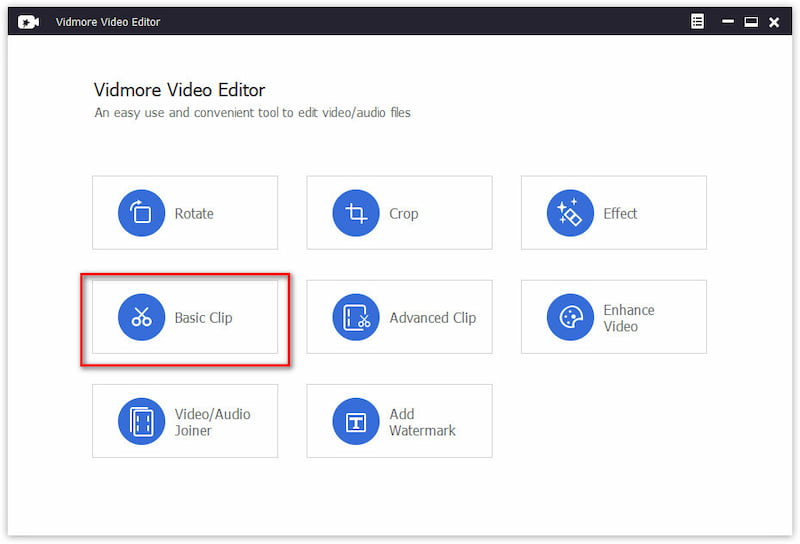
चरण 2। क्लिक करें फाइल जोडें अपना वीडियो अपलोड करने के लिए.
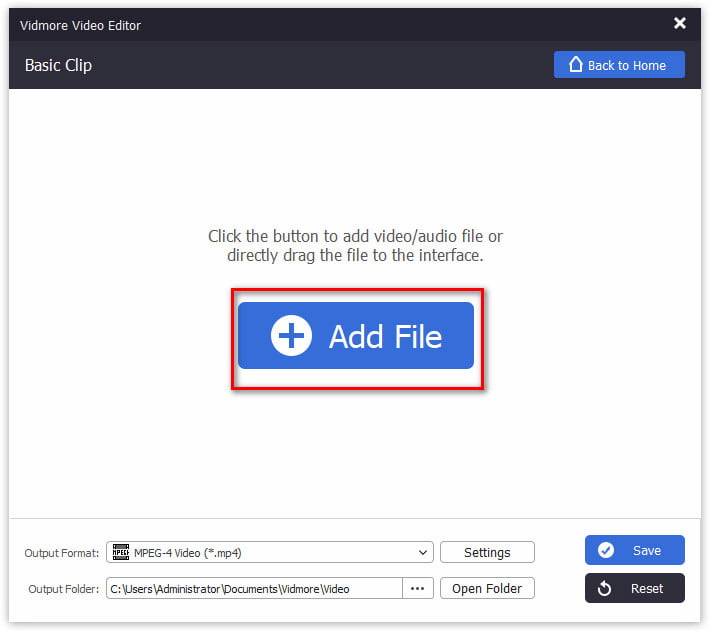
चरण 3आरंभ और समाप्ति बिंदु निर्धारित करने के लिए नारंगी पट्टी को खींचें। फिर, चुनें चयनित भाग बने रहें या चयनित भाग निकालें.
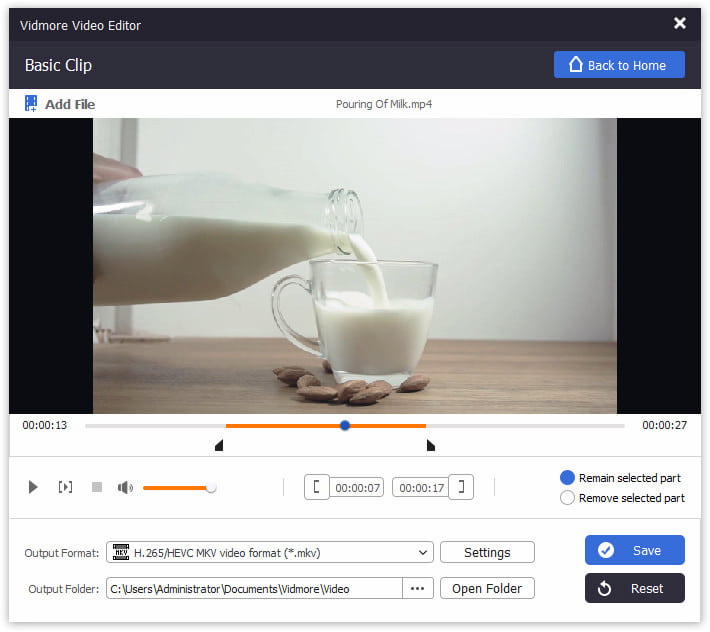
चरण 4। क्लिक करें आउटपुट स्वरूप तथा आउटपुट फ़ोल्डर अपने ट्रिम किए गए वीडियो के लिए फ़ॉर्मैट चुनने और पथ सहेजने के लिए, पर क्लिक करें। अंत में, सहेजें.
भाग 6. Movavi वीडियो एडिटर समीक्षा के अक्सर पूछे जाने वाले प्रश्न
क्या Movavi एक अच्छा वीडियो संपादक है?
जी हाँ, इसका इस्तेमाल आसान है और इसका इंटरफ़ेस स्पष्ट और संक्षिप्त है। यह वीडियो संपादन सुविधाओं की एक विस्तृत श्रृंखला और एक उन्नत AI संपादक भी प्रदान करता है।
क्या Movavi वास्तव में निःशुल्क है?
नहीं। मुफ़्त संस्करण में आउटपुट फ़ाइलों की लंबाई पर प्रतिबंध हैं, और कई सुविधाओं को अनलॉक नहीं किया जा सकता। पूरी सेवा का अनुभव करने के लिए, आपको सदस्यता लेनी होगी।
मोवावी की सीमाएँ क्या हैं?
सबसे स्पष्ट समस्या मुफ़्त संस्करण पर परीक्षण प्रतिबंध हैं, और आपको वॉटरमार्क की समस्या भी होगी। इसके अतिरिक्त, कुछ प्रभाव और सामग्री जोड़ने में थोड़ी देरी हो सकती है।
अंतिम फैसला
यह Movavi वीडियो एडिटर की समीक्षा यह उन सभी सवालों का सारांश प्रस्तुत करता है जो आप जानना चाहते होंगे: इसकी विशेषताएँ, कीमत, सीमाएँ और विशिष्ट उपयोग विधियाँ। यह निस्संदेह शक्तिशाली और उपयोगकर्ता-अनुकूल है, लेकिन मुफ़्त संस्करण की सीमाएँ और अपेक्षाकृत उच्च सदस्यता शुल्क एक कमी हो सकती है। हम एक विकल्प के रूप में विडमोर वीडियो एडिटर आज़माने की सलाह देते हैं।



